 Tutoriel logiciel
Tutoriel logiciel
 Logiciel de bureau
Logiciel de bureau
 Comment supprimer l'espace avant le titre après la génération de la table des matières Word
Comment supprimer l'espace avant le titre après la génération de la table des matières Word
Comment supprimer l'espace avant le titre après la génération de la table des matières Word
Comment résoudre le problème des espaces avant les titres après la génération de la table des matières ?
Lors de la rédaction de documents dans Word, nous utilisons souvent la table des matières pour faciliter la lecture et la recherche de contenu par les lecteurs. Cependant, parfois après avoir généré la table des matières, nous constaterons qu'il y a un espace supplémentaire devant chaque titre dans la table des matières, ce qui peut affecter la mise en page et l'apparence de l'ensemble du document. Alors, comment devrions-nous résoudre ce problème ?
Tout d’abord, comprenons le principe de génération de la table des matières Word. Word générera une table des matières basée sur le style de titre du document, et le style de titre comprend généralement les caractères de début (tels que « 1. », « 1.1 », etc.) et le texte du titre. Par conséquent, lors de la génération d’une table des matières, Word inclura l’espace avant le texte du titre dans la table des matières, provoquant ainsi un espace supplémentaire avant le titre dans la table des matières.
Il existe plusieurs façons de résoudre ce problème :
- Modifier le style du titre : Ouvrez les paramètres de style de titre dans le document. Sous l’onglet Accueil, dans le groupe Styles, cliquez avec le bouton droit sur le style de titre et sélectionnez Modifier ou Modifier le style. Dans la boîte de dialogue contextuelle, cliquez sur le bouton "Format" pour entrer les paramètres "Format du paragraphe". Dans la colonne "Leader", supprimez les espaces ou symboles d'origine et cliquez sur OK pour enregistrer les modifications. Par la suite, reconstruisez le répertoire et le problème devrait être résolu.
- Supprimer manuellement les espaces dans la table des matières : Après avoir généré la table des matières, placez le curseur de la souris dans l'espace avant le texte du titre dans la table des matières et appuyez sur la touche « Supprimer » ou sur la touche « Retour arrière » pour supprimer. Il est à noter que cette méthode n'est pas valide lors de la modification du contenu du document après avoir généré la table des matières, car les espaces réapparaîtront lors de la prochaine régénération de la table des matières.
- Utilisez des macros pour supprimer automatiquement les espaces dans les répertoires : pour les utilisateurs qui ont souvent besoin de générer des répertoires, les macros peuvent être utilisées pour supprimer automatiquement les espaces dans les répertoires. L'opération spécifique consiste à ouvrir l'onglet "Outils de développement", à sélectionner le bouton "Macro" et à accéder à l'éditeur de macro. Dans l'éditeur, saisissez le code suivant :
Sub DeleteSpaceInTOC()
With ActiveDocument.TablesOfContents(1).Range
.Select
Selection.Find.ClearFormatting
Selection.Find.Replacement.ClearFormatting
With Selection.Find
.Text = " ^p"
.Replacement.Text = "^p"
.Forward = True
.Wrap = wdFindAsk
.Format = False
.MatchCase = False
.MatchWholeWord = False
.MatchWildcards = False
.MatchSoundsLike = False
.MatchAllWordForms = False
End With
Selection.Find.Execute Replace:=wdReplaceAll
End WithEnd Sub
Puis enregistrez et fermez l'éditeur. La prochaine fois que le répertoire sera généré, cliquez sur le bouton macro de l'onglet "Outils de développement", sélectionnez la macro que vous venez de créer et exécutez-la, et les espaces du répertoire seront automatiquement supprimés.
En général, le problème des espaces avant le titre après la génération de la table des matières Word peut être résolu en modifiant le style du titre, en supprimant manuellement les espaces ou en utilisant des macros. Les méthodes ci-dessus peuvent vous aider à mieux résoudre le problème d'espace dans la table des matières, rendant votre document plus soigné et plus professionnel.
Ce qui précède est le contenu détaillé de. pour plus d'informations, suivez d'autres articles connexes sur le site Web de PHP en chinois!

Outils d'IA chauds

Undress AI Tool
Images de déshabillage gratuites

Undresser.AI Undress
Application basée sur l'IA pour créer des photos de nu réalistes

AI Clothes Remover
Outil d'IA en ligne pour supprimer les vêtements des photos.

Clothoff.io
Dissolvant de vêtements AI

Video Face Swap
Échangez les visages dans n'importe quelle vidéo sans effort grâce à notre outil d'échange de visage AI entièrement gratuit !

Article chaud

Outils chauds

Bloc-notes++7.3.1
Éditeur de code facile à utiliser et gratuit

SublimeText3 version chinoise
Version chinoise, très simple à utiliser

Envoyer Studio 13.0.1
Puissant environnement de développement intégré PHP

Dreamweaver CS6
Outils de développement Web visuel

SublimeText3 version Mac
Logiciel d'édition de code au niveau de Dieu (SublimeText3)
 Comment capturer la capture sur Windows PCS: Windows 10 et 11
Jul 23, 2025 am 09:24 AM
Comment capturer la capture sur Windows PCS: Windows 10 et 11
Jul 23, 2025 am 09:24 AM
Il est courant de vouloir prendre une capture d'écran sur un PC. Si vous n'utilisez pas un outil tiers, vous pouvez le faire manuellement. Le moyen le plus évident est d'appuyer sur le bouton PRT SC / ou d'imprimer le bouton SCRN (touche d'écran d'impression), qui saisira l'ensemble de l'écran PC. Tu fais
 Comment obtenir la dernière valeur d'une colonne dans Excel
Jul 26, 2025 am 08:03 AM
Comment obtenir la dernière valeur d'une colonne dans Excel
Jul 26, 2025 am 08:03 AM
Pour obtenir la dernière valeur d'une colonne dans Excel, vous pouvez choisir différentes méthodes en fonction des caractéristiques de données: 1. Utilisez la fonction de recherche pour trouver rapidement la dernière valeur non nul, qui convient aux situations où il peut y avoir des lignes vides dans les données. La formule est = recherche (2,1 / (a: a ""), a: a); 2. Utilisez la combinaison Index Counta pour traiter les données continues, qui conviennent aux colonnes de données sans lignes vides, et la formule est = index (a: a, counta (a: a)); 3. Utilisez la combinaison de correspondance d'index pour obtenir la dernière valeur numérique, qui convient aux colonnes de données ne contenant que des nombres, et la formule est = index (a: a, match (9.99e 307, a: a)). ce
 Comment insérer une image dans une cellule dans Excel
Jul 21, 2025 am 12:09 AM
Comment insérer une image dans une cellule dans Excel
Jul 21, 2025 am 12:09 AM
Pour intégrer une image dans une cellule dans Excel, vous devez définir l'attribut de position et redimensionner la cellule. Tout d'abord, cliquez avec le bouton droit et sélectionnez "Taille et propriétés" après avoir inséré l'image, et vérifiez "Modifier la position et la taille avec la cellule"; Deuxièmement, ajustez la hauteur de la ligne cellulaire ou la largeur de la colonne pour s'adapter à l'image ou recadrer l'image pour maintenir la proportion; Enfin, vous pouvez utiliser "comme image (cellules de remplissage)" dans "coller spécial" pour obtenir l'effet de remplissage d'arrière-plan.
 Comment répéter les lignes d'en-tête sur chaque page imprimée dans Excel
Jul 20, 2025 am 12:55 AM
Comment répéter les lignes d'en-tête sur chaque page imprimée dans Excel
Jul 20, 2025 am 12:55 AM
La méthode de définition des lignes de titre en double dans Excel est la suivante: 1. Ouvrez le fichier Excel et entrez la feuille de calcul à imprimer; 2. Cliquez sur le bouton "Imprimer Title" dans l'onglet "Page Layout"; 3. Sélectionnez "Top Title Line" sous l'onglet "Feuille de calcul" et entrez comme 1 $: 1 $; 4. Cliquez sur "OK" pour enregistrer les paramètres. Si le titre s'étend sur plusieurs lignes, vous pouvez choisir comme 1 $: 2 $. Si la colonne de gauche est répétée, définissez la "colonne de titre de gauche", telle que $ a: $ a. Les problèmes courants incluent un contenu de table insuffisant, un format de ligne de titre déverrouillé ou des pauses de page inappropriées, qui peuvent être résolues en entrant plus de données, en vérifiant les formats ou en ajustant les aperçus de pagination. Un accès rapide peut être réalisé via la clé de raccourci ALT PST.
 Comment protéger la feuille Excel avec le mot de passe
Jul 20, 2025 am 12:19 AM
Comment protéger la feuille Excel avec le mot de passe
Jul 20, 2025 am 12:19 AM
Il existe trois méthodes principales pour chiffrer la protection de mot de passe pour les tables Excel, qui conviennent à différents scénarios. 1. Cryptez le fichier entier: Après avoir ouvert le fichier Excel, cliquez sur "Fichier"> "Informations"> "Protéger le classeur"> "Crypt avec le mot de passe", entrez le mot de passe et enregistrez, afin que les autres doivent entrer un mot de passe lors de l'ouverture du fichier pour afficher ou modifier; 2. Protégez une feuille de calcul contre la modification: cliquez avec le bouton droit sur l'étiquette de la feuille de calcul et sélectionnez "Protéger la feuille de travail", définissez le mot de passe et sélectionnez les actions autorisées aux utilisateurs pour effectuer, pour s'assurer que le contenu est visible mais ne peut pas être modifié à volonté; 3. Protégez certaines cellules de la modification: sélectionnez toutes les cellules pour vérifier "verrouiller", puis déverrouiller les cellules qui sont autorisées à être modifiées, et enfin obtenir une protection locale en protégeant la feuille de calcul et en définissant un mot de passe. Besoin d'une note
 6 Hacks Excel pour élever votre jeu de feuille de calcul
Jul 22, 2025 pm 12:02 PM
6 Hacks Excel pour élever votre jeu de feuille de calcul
Jul 22, 2025 pm 12:02 PM
Les liens rapides peuvent également ajouter des graphiques à barres sans insérer des graphiques. Créer et utiliser des listes personnalisées pour créer et utiliser des listes personnalisées pour gagner du temps à l'aide de volets de navigation pour corriger les instantanés dynamiques des données capturées par des erreurs de format pour pourcentage, que vous souhaitiez améliorer l'efficacité des feuilles de calcul, améliorer les capacités d'analyse des données ou améliorer votre compétitivité professionnelle, la maîtrise de nouveaux conseils de Microsoft Excel peut vous aider. Ajoutez ces six conseils Excel pratiques à votre bibliothèque de compétences maintenant! 6 Vous pouvez ajouter des graphiques à barres sans insérer des graphiques La première chose que nous avons apprise dans le cours Excel de l'école est de savoir comment créer des graphiques avec des données. Bien qu'il s'agisse d'une compétence nécessaire, parfois, la suppression des effets complexes du graphique et la visualisation des données de manière simple est plus efficace.
 Comment lier un titre de graphique à une cellule dans Excel
Jul 21, 2025 am 12:48 AM
Comment lier un titre de graphique à une cellule dans Excel
Jul 21, 2025 am 12:48 AM
Dans Excel, la liaison des cellules au titre du graphique à travers des formules peut réaliser des mises à jour dynamiques. L'opération spécifique consiste à cliquer sur le titre du graphique et à entrer "= sheet1! A1" (ou à l'adresse cellulaire correspondante) dans la barre de formule et appuyez sur Entrée; Si vous devez épisser le contenu de texte et de cellule, vous pouvez utiliser des formules telles que "=" Sales Trend - "& a1" ou combinées avec des fonctions telles que "=" Time de mise à jour des données: "& Text (B1," Yyyy-mm-dd "); Lorsque vous utilisez cette fonction, vous devez être dépensé. validité du lien.
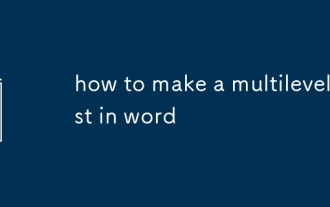 Comment faire une liste à plusieurs niveaux dans Word
Jul 18, 2025 am 01:59 AM
Comment faire une liste à plusieurs niveaux dans Word
Jul 18, 2025 am 01:59 AM
Les listes à plusieurs niveaux implémentent la numérotation hiérarchique dans Word par des styles et des paramètres de liaison. Tout d'abord, comprenez que les listes à plusieurs niveaux sont des nombres imbriqués ou des listes à puces, utilisées pour des structures hiérarchiques telles que des titres et des sous-titres; Deuxièmement, entrez l'interface de réglage via le bouton "Liste à plusieurs niveaux" pour définir le format de numérotation, l'indentation et les styles de chaque niveau; Vérifiez ensuite "Redémarrer la numérotation des éléments" ou insérer les ruptures de section pour assurer la cohérence des nombres; Enfin, liez le style de titre pour réaliser des mises à jour automatiques, évitez les ajustements manuels. Dans une utilisation réelle, faites attention aux paramètres d'indentation, aux tests d'inspection hiérarchique et à l'exportation pour garantir que la structure est claire et que le nombre est correct.






